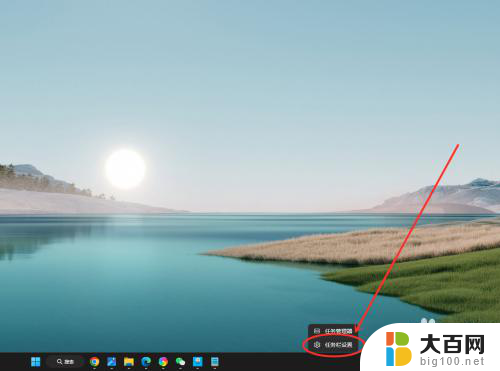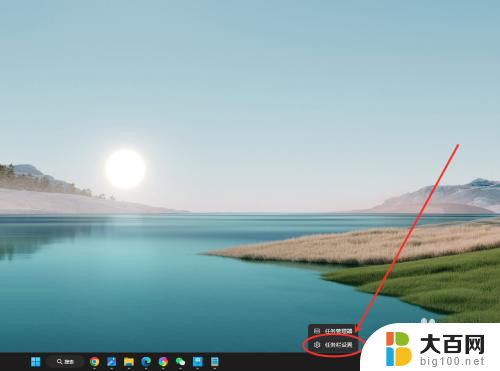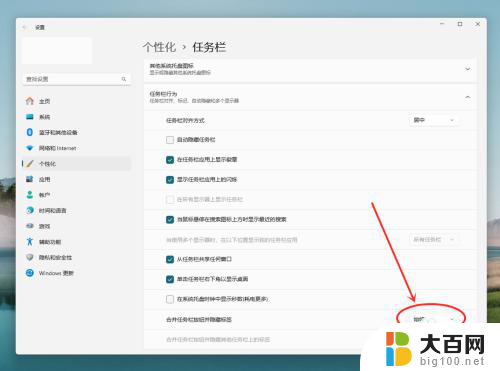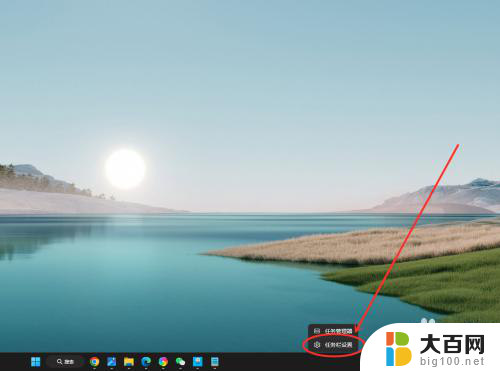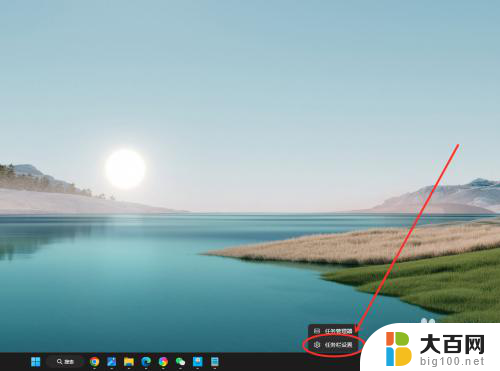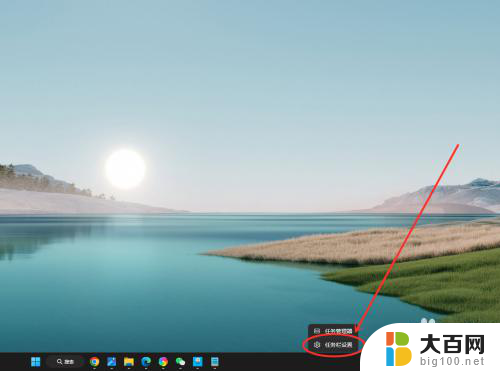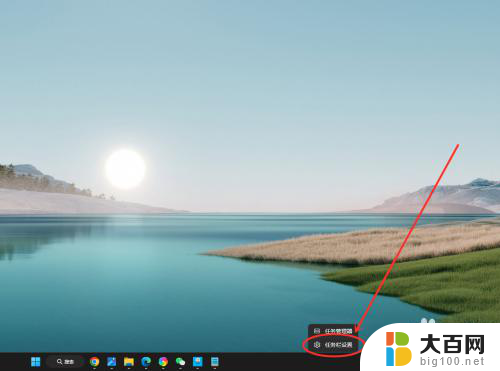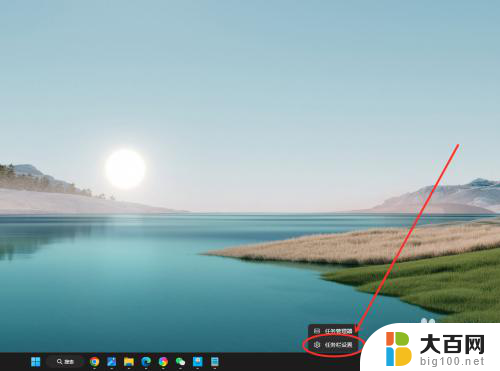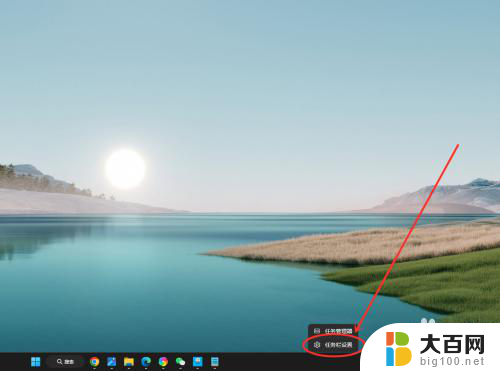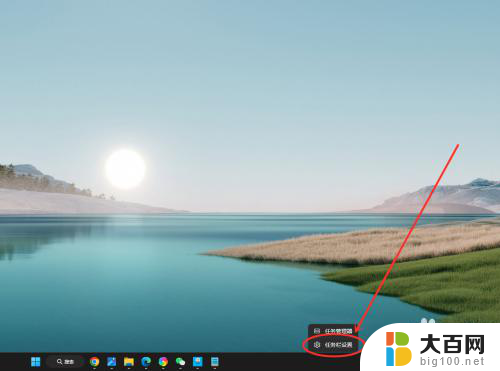win11怎么设置任务栏文件不合并 Win11任务栏怎么调整不合并
更新时间:2025-01-02 16:06:48作者:jiang
Win11是微软最新发布的操作系统,与以往的Windows版本相比,任务栏的设置功能更加灵活多样,在Win11中,用户可以根据自己的喜好调整任务栏文件的合并方式,使其不再重叠显示。通过简单的操作,我们可以轻松地设置任务栏文件不合并,让桌面更加整洁清晰。接下来让我们一起来了解Win11任务栏怎么调整不合并的方法。
步骤如下:
1.在任务栏点击鼠标右键,选择“任务栏设置”选项。
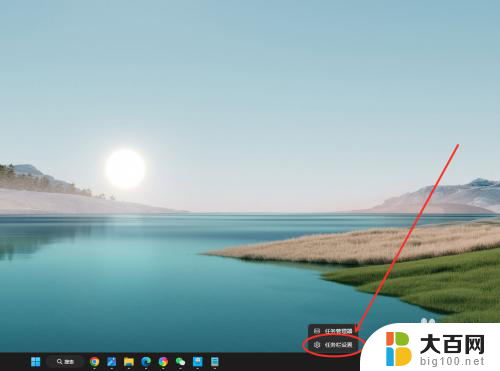
2.找到“合并任务栏按钮并隐藏标签”选项,点击右侧下拉菜单。
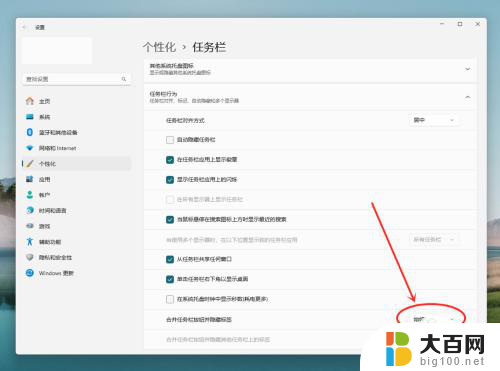
3.在弹出菜单中,选择“从不”选项。即可设置任务栏从不合并。
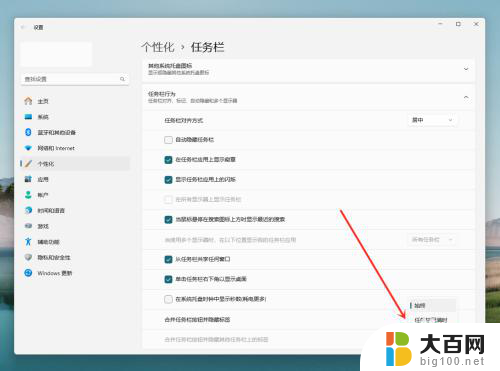
以上就是win11怎么设置任务栏文件不合并的全部内容,有遇到这种情况的用户可以按照小编的方法来进行解决,希望能够帮助到大家。